Revisão do Keeper Password Manager: vale a pena em 2022?

Gerenciador de senhas do Keeper
Resumo
Você deve estar usando um gerenciador de senhas. É Guarda a melhor escolha para você? Há muito o que gostar. O aplicativo básico do Gerenciador de Senhas é bastante acessível e inclui recursos mais do que suficientes para a maioria dos usuários. Se suas necessidades mudarem no futuro, você pode simplesmente adicionar armazenamento seguro de arquivos, bate-papo seguro ou proteção da dark web ao seu plano.
Mas tenha cuidado. Embora inicialmente você economize dinheiro não incluindo esses recursos extras, adicioná-los é caro. Dashlane, 1Passworde LastPass todos custam entre US$ 35 e US$ 40, mas o Keeper com todas as opções custa US$ 58.47/ano. Isso o torna potencialmente o gerenciador de senhas mais caro que analisamos.
Se você preferir não pagar, o Keeper oferece um plano gratuito que funciona em um único dispositivo. Para a maioria de nós, isso não é prático a longo prazo. Temos vários dispositivos e precisamos acessar nossas senhas em todos eles. O LastPass oferece o plano gratuito mais útil.
Então dê uma chance ao Keeper. Faça uso do teste de 30 dias para ver se ele atende às suas necessidades. Teste alguns dos outros aplicativos que listamos na seção Alternativas desta revisão e descubra qual deles funciona melhor para você.
O que eu gosto: você escolhe os recursos de que precisa. Aplicativo intuitivo e web design. Suporta uma ampla variedade de navegadores da web. Importação de senha simples. Auditoria de segurança e BreachWatch alertam sobre preocupações com senhas.
O que eu não gosto: O plano gratuito é apenas para um único dispositivo. Pode tornar-se bastante caro.
Índice analítico
- Por que confiar em mim para esta revisão do Keeper
- Revisão detalhada do Keeper Password Manager
- 1. Armazene as senhas com segurança
- 2. Gere Senhas Únicas Fortes
- 3. Faça login automaticamente nos sites
- 4. Preencha automaticamente as senhas do aplicativo
- 5. Compartilhe senhas com outras pessoas
- 6. Preencha automaticamente os formulários da Web
- 7. Armazene com segurança os documentos particulares
- 8. Seja avisado sobre preocupações com senha
- Razões por trás das minhas classificações
- Alternativas ao Keeper Password Manager
- Conclusão
Por que confiar em mim para esta revisão do Keeper
Meu nome é Adrian Try e acredito que todos podem se beneficiar do uso de um gerenciador de senhas. Eles facilitam minha vida há mais de uma década e eu os recomendo.
eu costumava LastPass por cinco ou seis anos a partir de 2009. Meus gerentes conseguiram me dar acesso a serviços da web sem que eu soubesse as senhas e remover o acesso quando eu não precisava mais. E quando deixei o emprego, não havia preocupações sobre com quem eu poderia compartilhar as senhas.
Há alguns anos mudei para Chaveiro iCloud da Apple. Integra-se bem com MacOS e iOS, sugere e preenche automaticamente as senhas (para sites e aplicativos) e me avisa quando usei a mesma senha em vários sites. Mas não tem todos os recursos de seus concorrentes, e estou ansioso para avaliar as opções enquanto escrevo esta série de comentários.
Eu não usei o Keeper antes, então instalei o teste gratuito de 30 dias no meu iMac e o testei exaustivamente por vários dias.
Vários membros da minha família são conhecedores de tecnologia e usam 1Password para gerenciar suas senhas. Outros usam a mesma senha simples há décadas, esperando o melhor. Se você estiver fazendo o mesmo, espero que esta revisão faça você mudar de ideia. Continue lendo para descobrir se o Keeper é o melhor gerenciador de senhas para você.
Revisão detalhada do Keeper Password Manager
O Keeper tem tudo a ver com gerenciamento de senhas, e vou listar seus recursos nas oito seções a seguir. Em cada subseção, explorarei o que o aplicativo oferece e depois compartilharei minha opinião pessoal.
1. Armazene as senhas com segurança
Não guarde suas senhas em uma folha de papel, planilha ou em sua cabeça. Todas essas estratégias comprometem sua segurança. O melhor lugar para suas senhas é um gerenciador de senhas. O plano pago do Keeper irá armazená-los na nuvem e sincronizá-los com todos os seus dispositivos para que estejam disponíveis quando você precisar deles.

Mas a nuvem é realmente o lugar mais seguro para suas senhas? Se sua conta do Keeper já foi hackeada, eles ganham acesso a todos os seus logins! Essa é uma preocupação válida. Mas acredito que, usando medidas de segurança razoáveis, os gerenciadores de senhas são os lugares mais seguros para armazenar informações confidenciais.
A boa prática de segurança começa com a escolha de uma senha mestra do Keeper forte e a manutenção dela segura. Infelizmente, o processo de inscrição não exige que sua senha seja forte, mas você deveria. Escolha algo que não seja muito curto e fácil de adivinhar, mas algo que você se lembre.
Junto com sua senha mestra, o Keeper também solicitará que você configure uma pergunta de segurança que pode ser usada para redefinir sua senha mestra caso você a esqueça. Isso me preocupa porque as respostas às perguntas de segurança geralmente são fáceis de adivinhar ou descobrir, desfazendo totalmente todo o grande trabalho de segurança do Keeper. Então escolha algo imprevisível. Felizmente, se você usá-lo para redefinir sua senha, também precisará responder a um e-mail de confirmação.
Para um nível adicional de segurança, o Keeper permite que você configure a autenticação de dois fatores (2FA) para que seu nome de usuário e senha por si só não sejam suficientes para fazer login. Essa é uma excelente proteção caso sua senha seja de alguma forma comprometida.
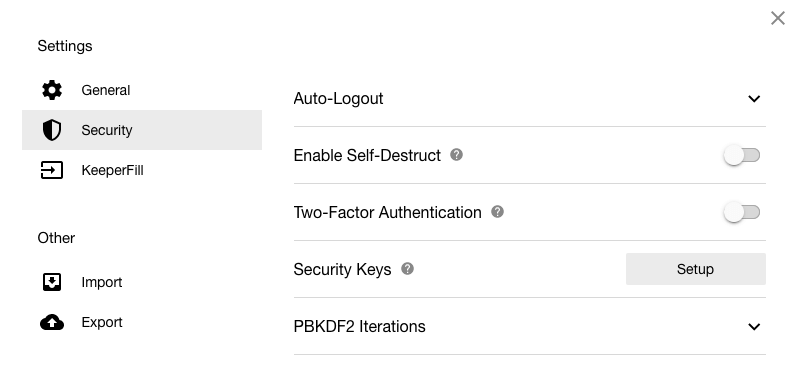
Ao fazer login, você pode usar sua impressão digital em um MacBook Pro com Touch ID ou autenticação biométrica do Windows Hello em um PC. Mas para fazer isso, você terá que baixar o aplicativo da App Store relevante, em vez do site do desenvolvedor.
Uma salvaguarda final é a Autodestruição. Você pode especificar que todos os seus arquivos do Keeper sejam apagados após cinco tentativas de login malsucedidas, oferecendo proteção extra se alguém tentar invadir sua conta.
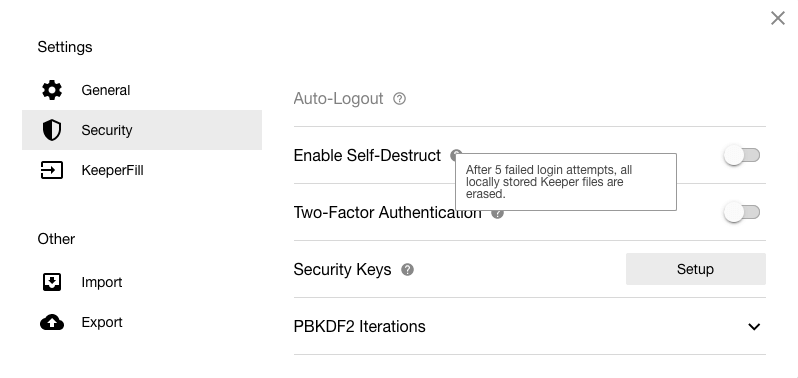
Como você obtém suas senhas no Keeper? O aplicativo irá aprendê-los cada vez que você fizer login ou você pode inseri-los manualmente no aplicativo.

O Keeper também pode importar suas senhas de navegadores da web e outros gerenciadores de senhas, e achei o processo fácil e direto. Na verdade, a caixa de diálogo Importar é a primeira coisa que aparece após a inscrição.
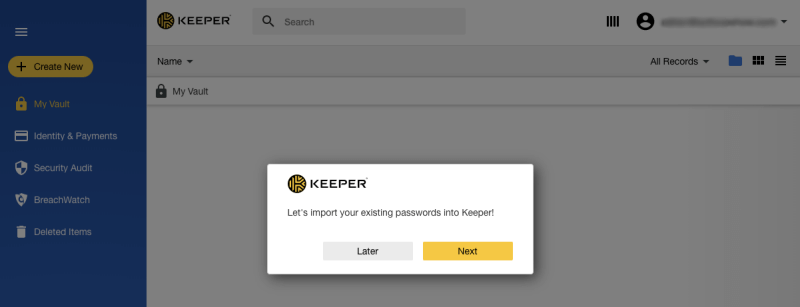
O Keeper encontrou e importou 20 senhas no Google Chrome.
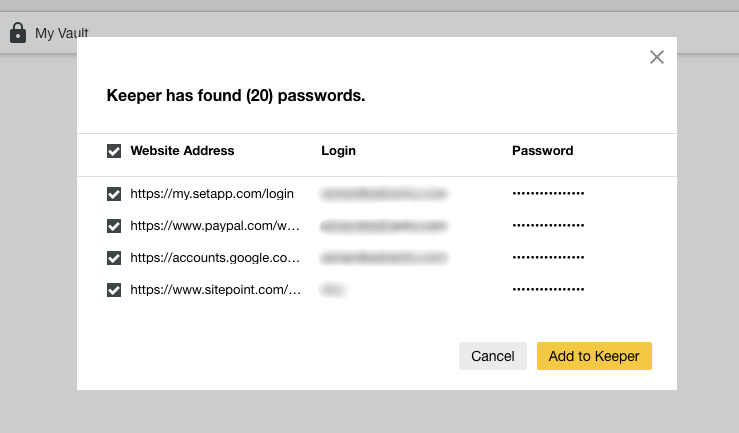
Então me ofereceram para importar senhas de outros aplicativos.
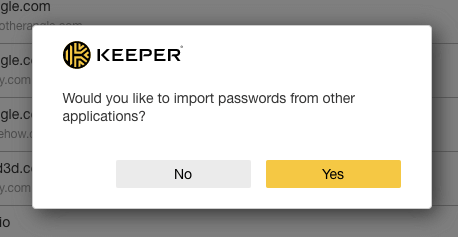
Posso importar de uma longa lista de outros gerenciadores de senhas, incluindo LastPass, 1Password, Dashlane, RoboForm e Chave verdadeira. Também posso importar diretamente de navegadores da Web, incluindo Google Chrome, Firefox, Internet Explorer, Microsoft Edge e Opera.
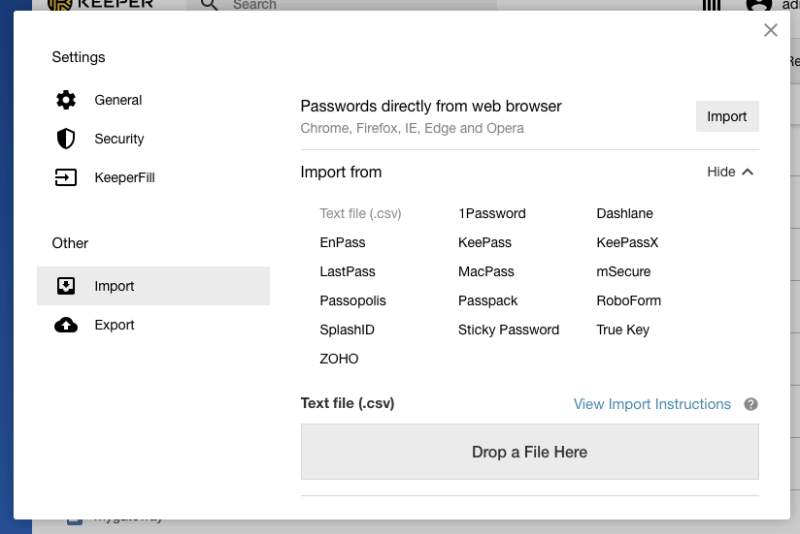
Quero importar minhas senhas antigas do LastPass, mas primeiro preciso exportar minhas senhas como um arquivo CSV.
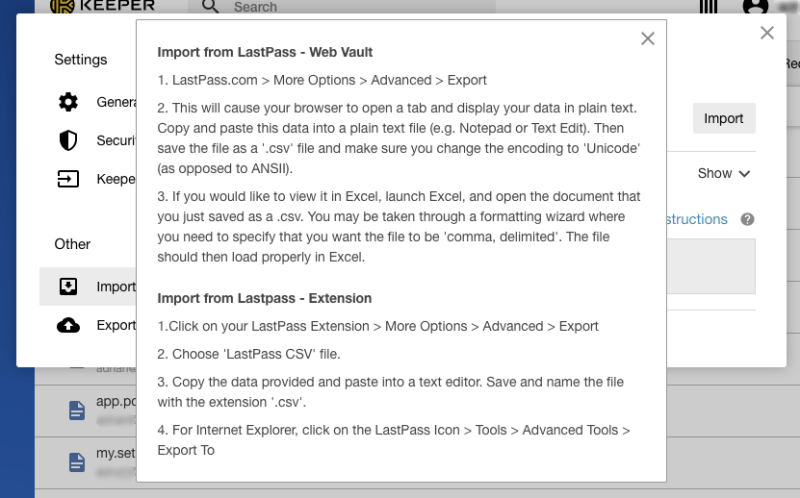
Eles são adicionados com sucesso, juntamente com todas as pastas que eu criei. Essa é uma das experiências de importação mais simples que tive importando para um gerenciador de senhas.
Por fim, uma vez que suas senhas estejam no Keeper, há várias maneiras de organizá-las, começando pelas pastas. Pastas e subpastas podem ser criadas e os itens podem ser movidos para elas por meio de arrastar e soltar. Isso funciona muito bem.
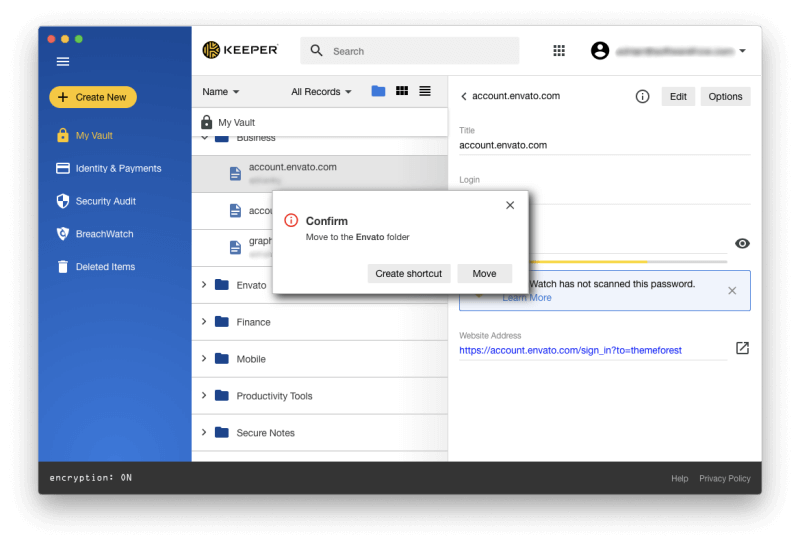
Você também pode favoritar senhas, alterar sua cor e realizar uma pesquisa em todas as suas pastas. Encontrar e organizar senhas no Keeper é melhor do que a maioria dos outros gerenciadores de senhas que usei.
Minha opinião pessoal: Quanto mais senhas você tiver, mais difícil será gerenciá-las. Não comprometa sua segurança online, use um gerenciador de senhas. O Keeper é seguro, permite que você organize suas senhas de várias maneiras e as sincronizará com todos os dispositivos para que você as tenha quando precisar.
2. Gere Senhas Únicas Fortes
Muitas pessoas usam senhas simples que podem ser facilmente quebradas. Em vez disso, você deve usar uma senha forte e exclusiva para todos os sites com os quais possui uma conta.
Isso parece muito para se lembrar, e é. Então não se lembre. O Keeper pode criar automaticamente senhas fortes para você, armazená-las e disponibilizá-las em todos os dispositivos que você usa.
Quando você se inscreve em uma conta que o Keeper não conhece, ele oferece a criação de um novo registro para você.
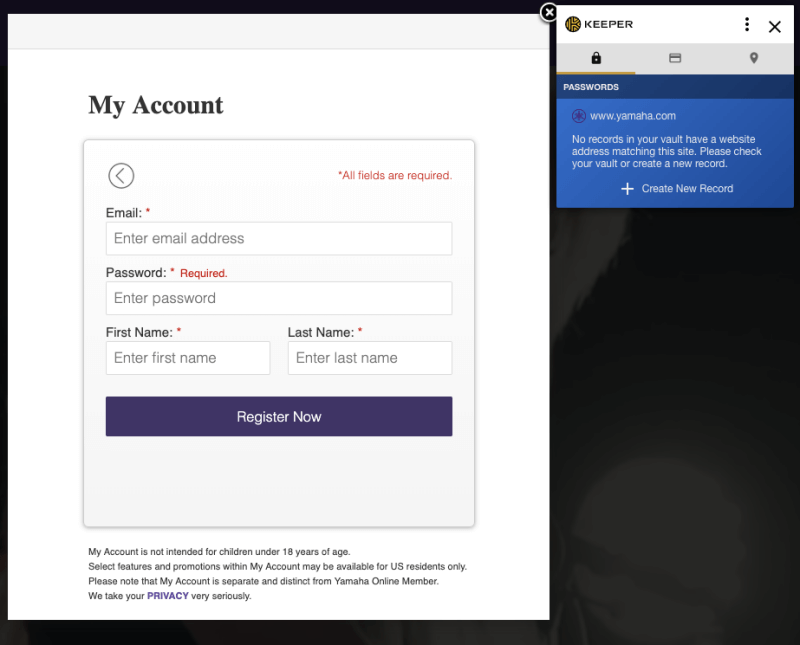
Ele irá gerar uma senha forte que você pode ajustar especificando se deve ou não incluir letras maiúsculas, números e símbolos.
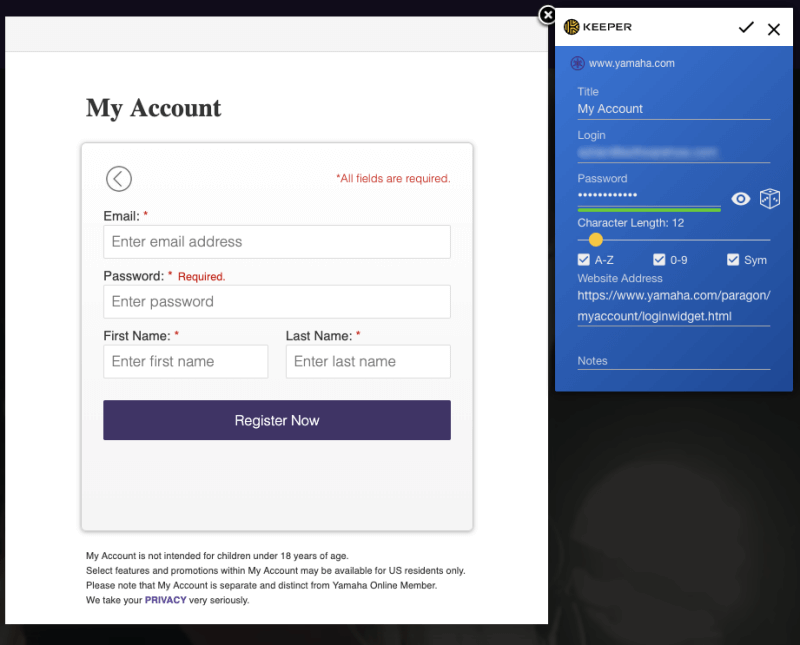
Quando estiver satisfeito, clique no ícone na parte superior do pop-up e o Keeper preencherá seu nome de usuário e senha para você. Você nem precisa saber qual é a senha, porque o Keeper a lembrará para você e a digitará automaticamente no futuro.
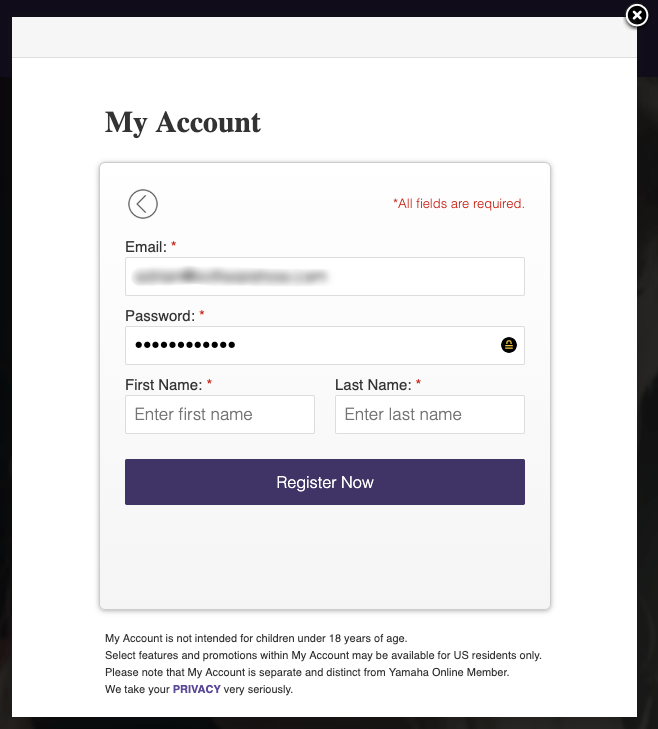
Minha opinião pessoal: Somos tentados a usar senhas fracas ou reutilizar senhas para facilitar a vida. Agora você pode criar uma senha forte diferente para cada site de forma rápida e fácil. Não importa quão longos e complexos eles sejam, porque você nunca precisa se lembrar deles – o Keeper irá digitá-los para você.
3. Faça login automaticamente nos sites
Agora que você tem senhas longas e fortes para todos os seus serviços da web, vai gostar que o Keeper as preencha para você. Não há nada pior do que tentar digitar uma senha longa e complexa quando tudo o que você vê são asteriscos. A maneira mais fácil de fazer isso é usando uma extensão do navegador. Você será solicitado a instalar um como parte do processo de configuração inicial ou poderá fazê-lo na página de configurações.

Uma vez instalado, o Keeper preencherá automaticamente seu nome de usuário e senha ao fazer login. Se você tiver várias contas nesse site, poderá escolher a correta em um menu suspenso.
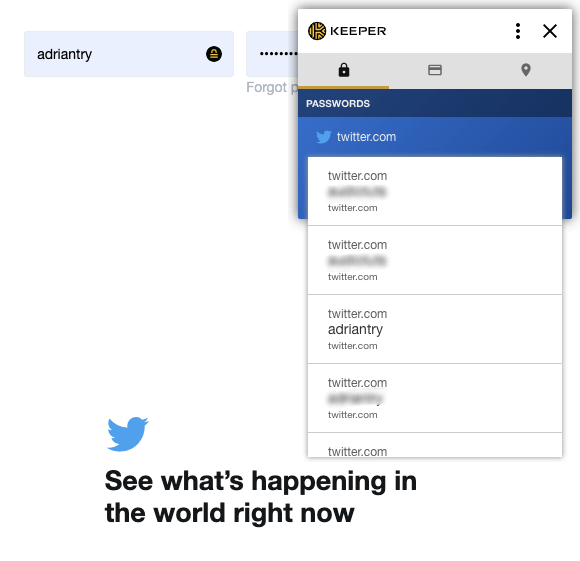
Para alguns sites, como o meu banco, prefiro que a senha não seja preenchida automaticamente até que eu digite minha senha mestra. Infelizmente, enquanto muitos gerenciadores de senhas oferecem esse recurso, o Keeper não.
Minha opinião pessoal: Quando chego ao meu carro com os braços cheios de mantimentos, fico feliz por não ter que lutar para encontrar minhas chaves. Só preciso apertar o botão. O Keeper é como um sistema remoto sem chave para o seu computador: ele lembrará e digitará suas senhas para que você não precise. Eu só gostaria de poder fazer o login na minha conta bancária um pouco menos fácil!
4. Preencha automaticamente as senhas do aplicativo
Os sites não são o único lugar onde você precisa usar senhas – muitos aplicativos também as usam. Poucos gerenciadores de senhas oferecem digitar senhas de aplicativos, e o Keeper é o único que conheço que oferece digitá-las no Windows e no Mac.
Você configura isso a partir do KeeperFill seção de configurações do aplicativo.

Você precisa pressionar duas teclas de atalho separadas para inserir seu nome de usuário e senha. Por padrão no Mac, eles são command-shift-2 para preencher seu nome de usuário e comando-shift-3 para preencher sua senha.
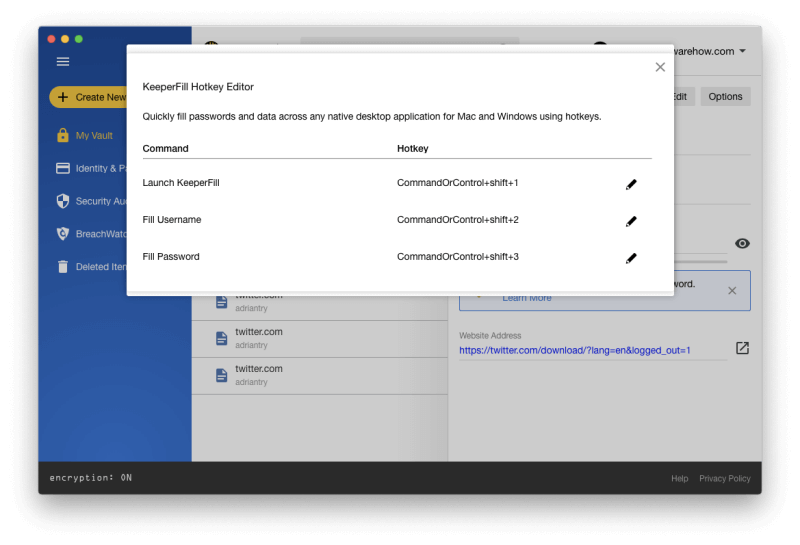
Como você precisa pressionar teclas de atalho, seu nome de usuário e senha não são tecnicamente preenchidos automaticamente. Em vez disso, uma janela de preenchimento automático será exibida, permitindo que você escolha o registro que contém os detalhes de login relevantes.
Por exemplo, ao fazer login no Skype, pressiono command-shift-2 para preencher o nome de usuário e a pequena janela aparece.
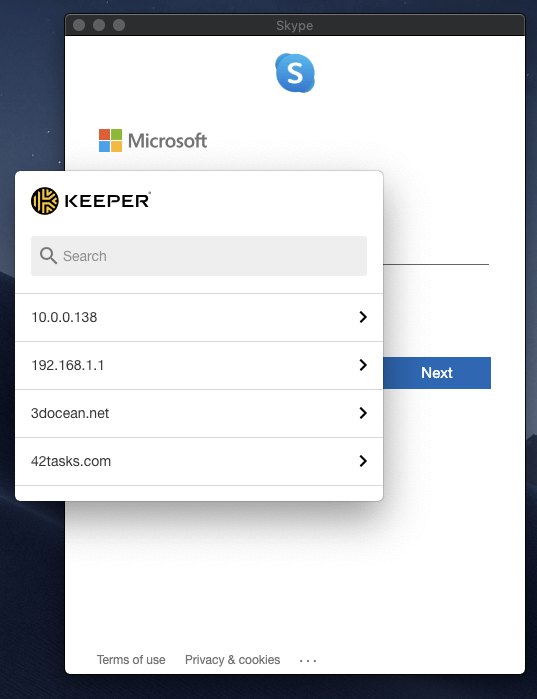
Eu uso a pesquisa para encontrar o registro certo. Ele precisa ser inserido no Keeper com antecedência – o aplicativo não pode aprender as senhas do aplicativo observando você digitá-las. Então eu posso pressionar a tecla de atalho ou clicar no nome de usuário para preenchê-lo na tela de login do Skype.

Eu clico Seguinte e faça o mesmo com a senha.
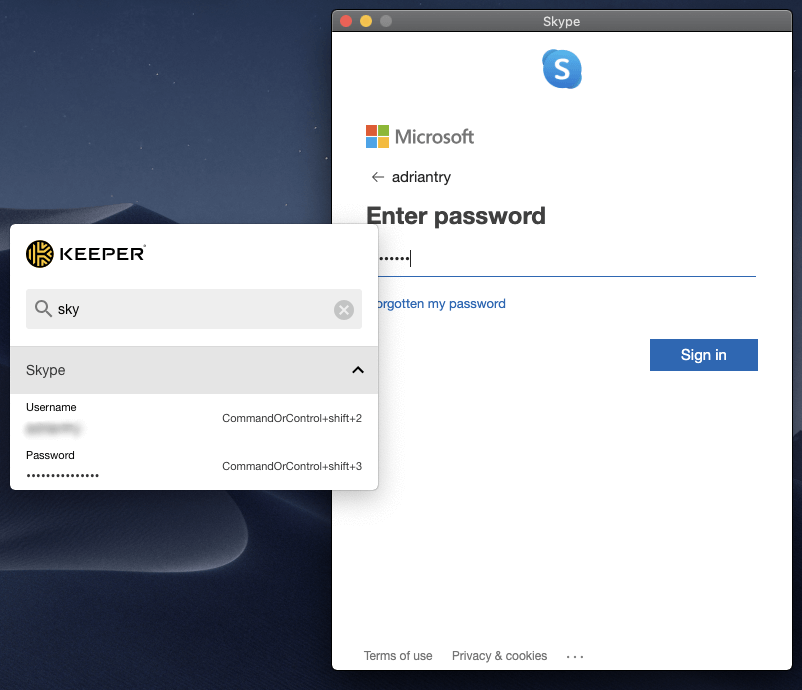
Para fechar a pequena janela de preenchimento automático, selecione Janela/Fechar no menu ou pressione o comando + W. Isso não foi imediatamente óbvio para mim. Seria bom se houvesse um botão na janela para conseguir isso também.
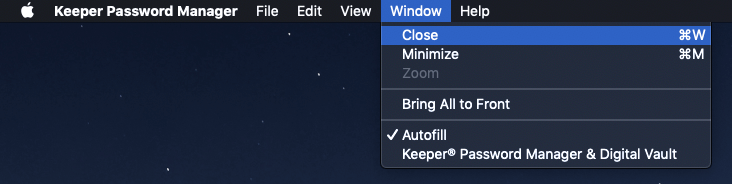
Minha opinião pessoal: Uma das dificuldades de usar um gerenciador de senhas é que às vezes você precisa digitar sua senha em um aplicativo em vez de em um site. Normalmente, isso não é possível, então você acaba tendo que usar copiar e colar. Embora o aplicativo de “preenchimento automático” do Keeper não seja particularmente automático, é a solução mais simples que encontrei, bem como o único aplicativo que tenta ajudar no Mac.
Suas senhas do Keeper não são apenas para você — você pode compartilhá-las com outros usuários do Keeper. Isso é muito mais seguro do que rabiscá-los em um pedaço de papel ou enviar uma mensagem de texto. Para compartilhar uma senha, clique em Opções.
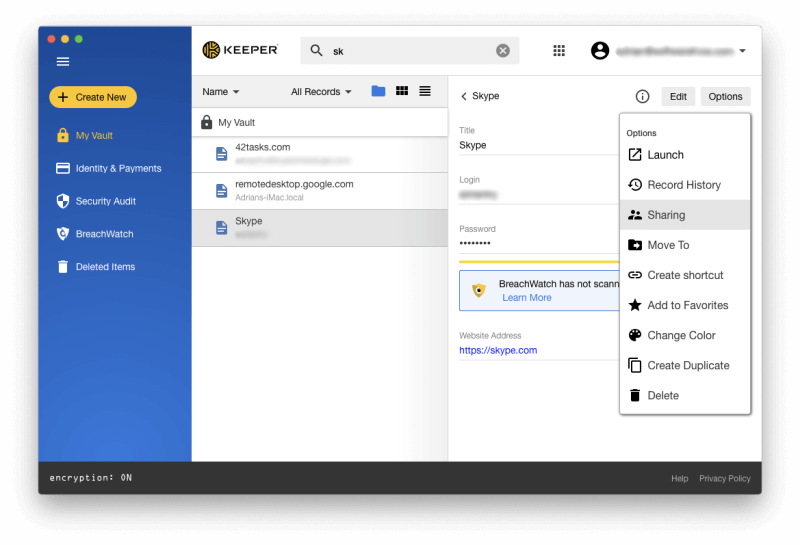
A partir daí, você pode digitar o endereço de e-mail da pessoa com quem deseja compartilhar a senha e quais direitos deseja conceder a ela. Você decide se deseja permitir que a outra pessoa possa editar ou compartilhar a senha ou mantê-la somente leitura para que você permaneça no controle total. Você pode até mesmo transferir a propriedade da senha, permitindo que a outra pessoa assuma completamente.
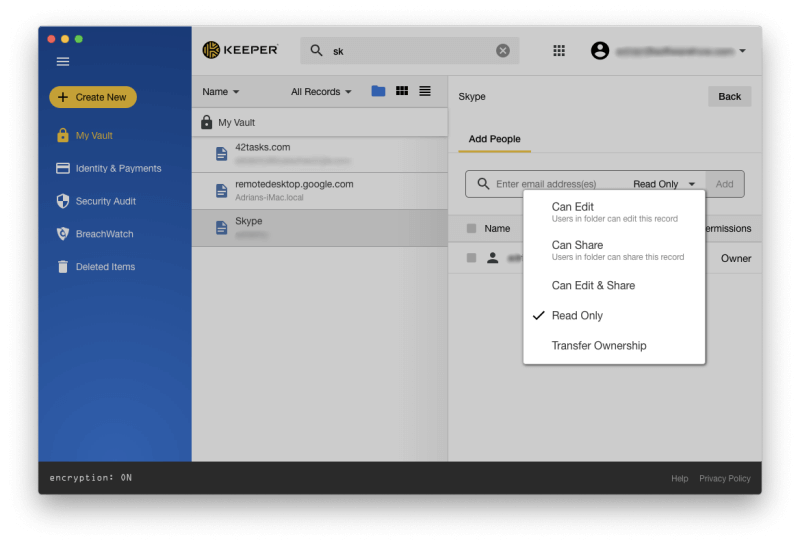
Em vez de compartilhar senhas uma a uma, você pode compartilhar uma pasta de senhas. Crie uma pasta compartilhada e adicione os usuários necessários, digamos, para sua família ou para uma equipe com a qual você trabalha.
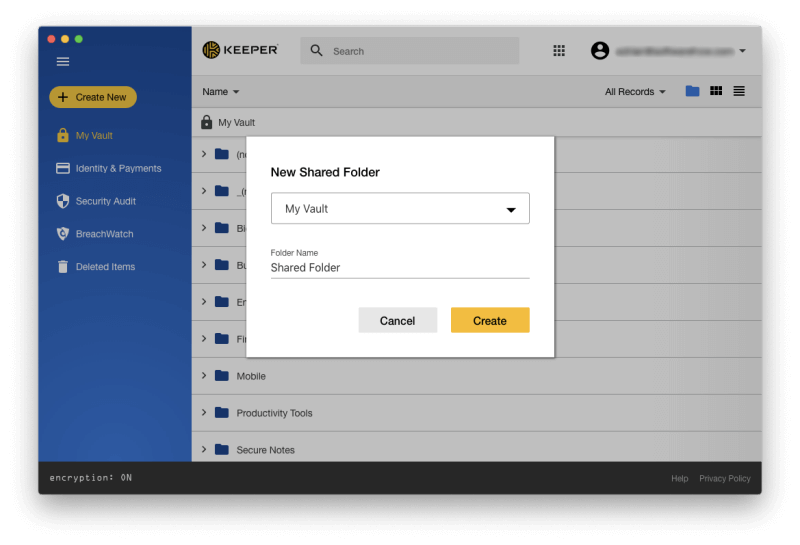
Então, em vez de mover os registros de senha para essa pasta, crie um atalho. Dessa forma, você ainda poderá encontrá-lo na pasta usual.
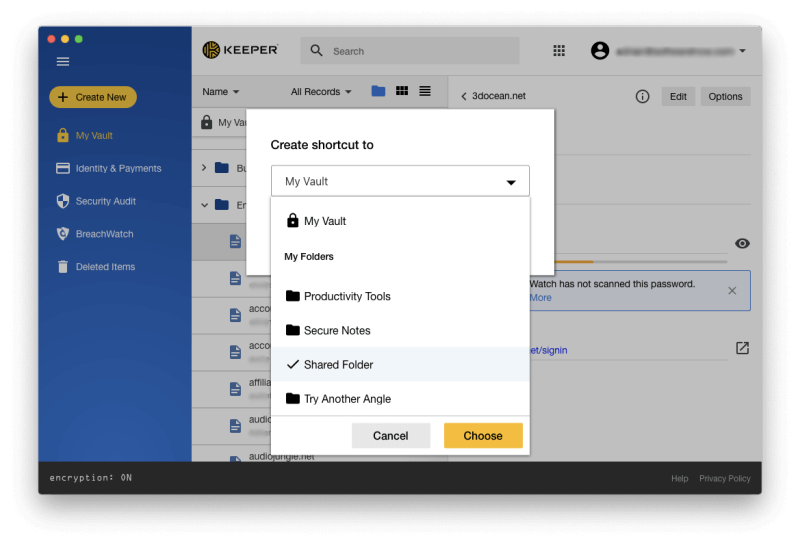
Minha opinião pessoal: A maneira mais segura de compartilhar uma senha é com um gerenciador de senhas. Isso requer que ambos usem o Keeper. Você pode conceder acesso aos membros da equipe e da família conforme necessário e, em seguida, revogar o acesso quando não for mais necessário. Se você alterar uma senha, ela será atualizada automaticamente na versão do Keeper, para que você não precise informá-la.
6. Preencha automaticamente os formulários da Web
Quando estiver acostumado com o Keeper digitando senhas automaticamente para você, vá para o próximo nível e faça com que ele preencha seus dados pessoais e financeiros também. A seção Identidade e Pagamentos permite que você armazene suas informações pessoais que serão preenchidas automaticamente ao fazer compras e criar novas contas.
Você pode configurar identidades diferentes para trabalho e casa com endereços e números de telefone diferentes. Isso é apenas para informações básicas, não para documentos oficiais, como sua carteira de motorista ou passaporte.
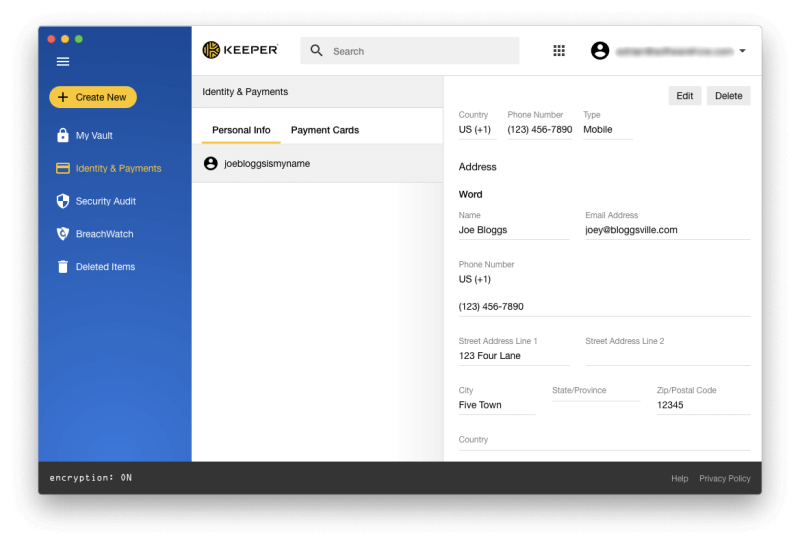
Você também pode adicionar todos os seus cartões de crédito.
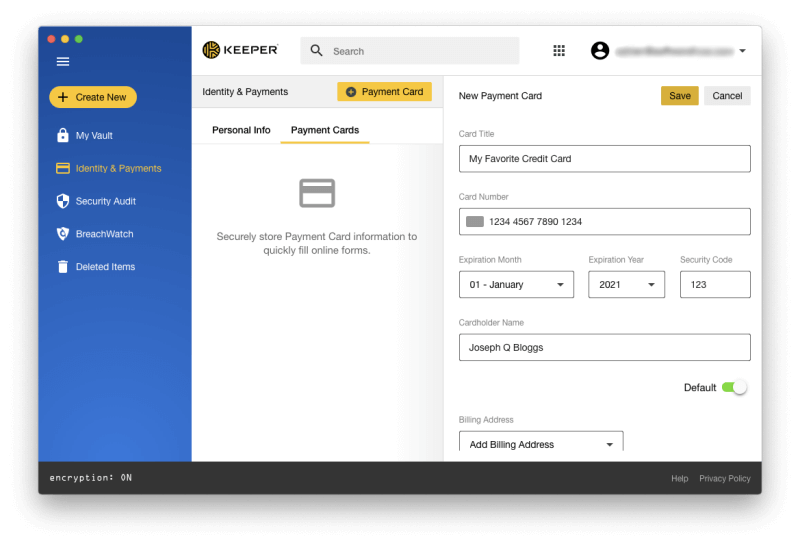
Essas informações estão disponíveis ao preencher formulários da web e fazer compras online. Você notará um ícone do Keeper no final do campo ativo que inicia o processo.
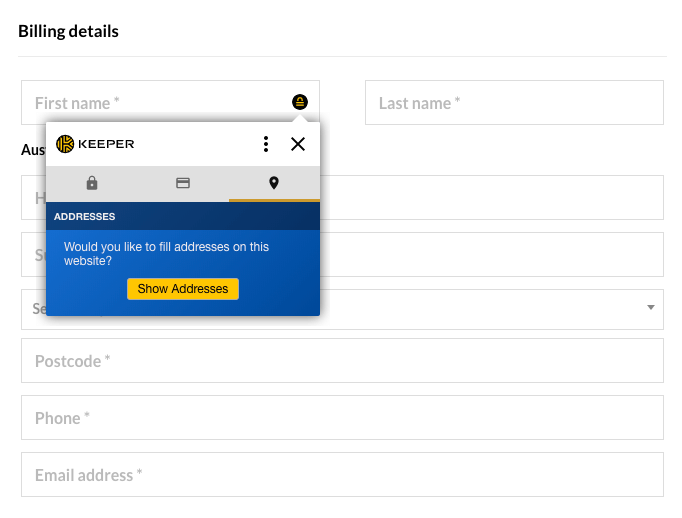
Ou você pode clicar com o botão direito do mouse no campo.
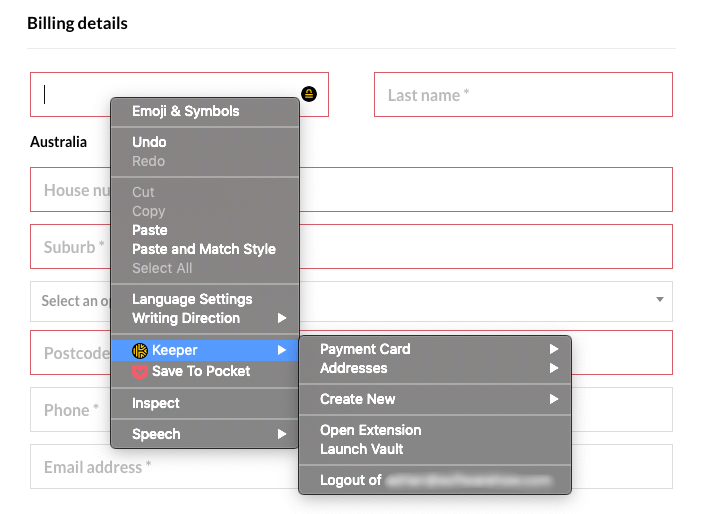
Os dados pessoais foram preenchidos com sucesso.
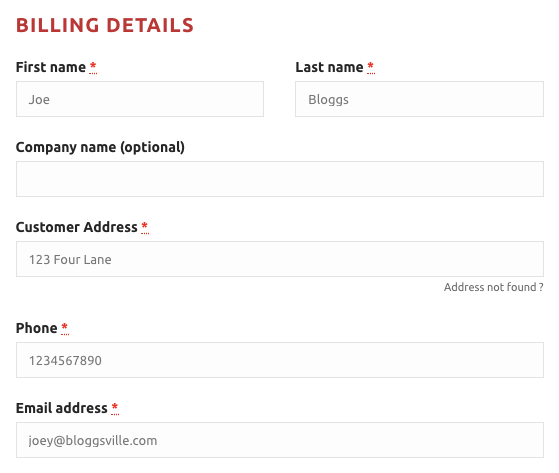
O Keeper não pode aprender novos detalhes observando você preencher um formulário da Web como o Sticky Password pode fazer, portanto, certifique-se de adicionar as informações necessárias ao aplicativo com antecedência.
Minha opinião pessoal: O preenchimento automático de formulários é o próximo passo lógico depois de usar o Keeper para suas senhas. É o mesmo princípio aplicado a outras informações confidenciais e economizará seu tempo a longo prazo.
7. Armazene com segurança os documentos particulares
Usando o plano básico do Keeper, arquivos e fotos podem ser anexados a cada item ou compartilhados por meio do aplicativo KeeperChat opcional.
Se você precisar de mais do que isso, adicione armazenamento e compartilhamento de arquivos seguros por um adicional de US$ 9.99/ano.
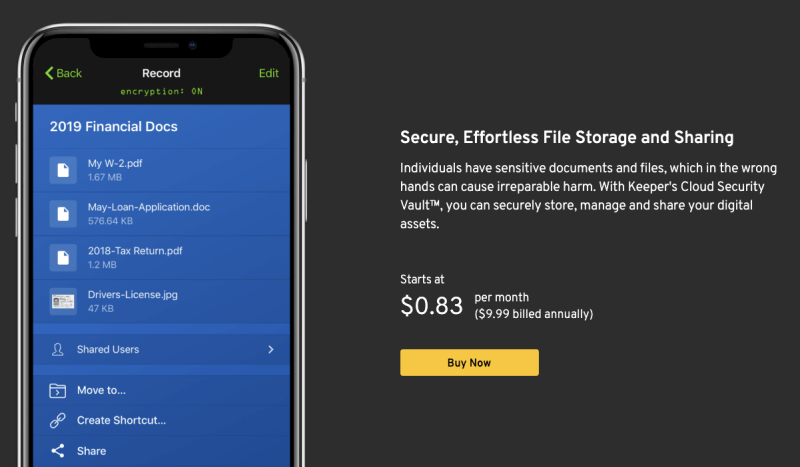
Minha opinião pessoal: Por um custo adicional, você pode adicionar armazenamento seguro de arquivos (e compartilhamento) ao Keeper. Isso o transformará em um Dropbox seguro.
8. Seja avisado sobre preocupações com senha
Para ajudá-lo a se manter atualizado sobre os problemas de segurança de senha, o Keeper oferece dois recursos: Auditoria de segurança e BreachWatch.
A auditoria de segurança lista as senhas fracas ou reutilizadas e fornece uma pontuação geral de segurança. Minhas senhas receberam uma pontuação de segurança média de 52%. Eu tenho algum trabalho a fazer.
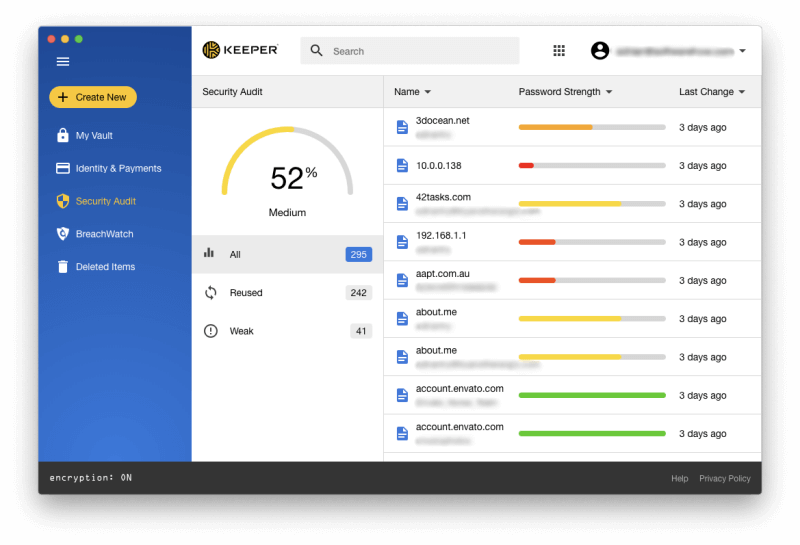
Por que tão baixo? Principalmente porque tenho um grande número de senhas reutilizadas. A maioria das minhas senhas do Keeper foram importadas de uma conta antiga do LastPass que não uso há anos. Embora eu não tenha usado a mesma senha para tudo, reutilizei regularmente várias delas.
Isso é uma prática ruim, e eu deveria alterá-los para que cada conta tenha uma senha única. Alguns gerenciadores de senhas tentam automatizar esse processo, mas isso pode ser complicado porque requer a cooperação de cada site. O goleiro não tenta. Ele irá gerar uma nova senha aleatória para você, então cabe a você ir até aquele site e alterar sua senha manualmente.
A auditoria de segurança também identificou várias senhas fracas. Estas são principalmente senhas que outras pessoas compartilharam comigo, e eu não uso nenhuma dessas contas agora, então não há nenhuma preocupação real. Se eu optar por usar o Keeper como meu gerenciador de senhas principal, devo realmente excluir todas essas senhas desnecessárias.
Outro motivo para alterar sua senha é se um dos sites em que você possui uma conta for invadido e sua senha pode ter sido comprometida. Violação pode varrer a dark web em busca de endereços de e-mail individuais para ver se houve uma violação.
Você pode executar o BreachWatch ao usar o plano gratuito, a versão de avaliação e o site do desenvolvedor para descobrir se você tem algum motivo para preocupação.

O relatório não informará quais contas foram comprometidas, a menos que você esteja pagando pelo BreachWatch, mas isso é mais útil do que pagar o dinheiro primeiro e descobrir que não houve violações. Depois de saber quais contas são uma preocupação, você pode alterar suas senhas.
Minha opinião pessoal: Usar um gerenciador de senhas não garante segurança absoluta automaticamente e é perigoso ser enganado por uma falsa sensação de segurança. Felizmente, o Keeper informará se suas senhas são fracas ou usadas em mais de um site para que você possa melhorar sua pontuação de segurança. Para proteção adicional, pagar pelo BreachWatch informará se suas senhas foram comprometidas por um site de terceiros sendo invadido.
Razões por trás das minhas classificações
Eficácia: 4.5/5
O plano básico do Keeper corresponde a muitos dos recursos de outros gerenciadores de senhas completos, ao mesmo tempo em que oferece suporte a uma ampla variedade de navegadores da web. Isso o torna uma boa escolha se você usar o Opera, por exemplo. Funcionalidades adicionais – incluindo armazenamento seguro de arquivos, bate-papo seguro e monitoramento da dark web BreachWatch – podem ser adicionadas um pacote por vez e estão incluídas no pacote plus.
Preço: 4 / 5
O Keeper Password Manager custará US $ 34.99 / ano, um plano acessível que, mas não corresponde aos recursos de aplicativos um pouco mais caros, como 1Password, Dashlane e até mesmo o plano gratuito do LastPass. Se isso é tudo que você precisa, é um valor razoável. A partir daí, você pode adicionar recursos adicionais, incluindo armazenamento seguro de arquivos, bate-papo seguro e monitoramento da dark web do BreachWatch, mas isso o tornará mais caro que a concorrência. Você pode agrupar todos os recursos por US$ 58.47/ano.
Facilidade de uso: 4.5 / 5
Achei o Keeper fácil de usar e bem definido. O Keeper é o único gerenciador de senhas que encontrei que permite mover senhas para pastas por meio de um simples arrastar e soltar.
Suporte: 4/5
A Suporte do Guardião A página inclui respostas para perguntas frequentes, tutoriais em vídeo, guias do usuário, um blog e uma biblioteca de recursos. Há também um painel de status do sistema para que você possa verificar interrupções de serviço. O suporte 24 horas por dia, 7 dias por semana, pode ser contatado por meio de um formulário da web, mas o suporte por telefone e chat não está disponível. Os clientes empresariais têm acesso a treinamento exclusivo de especialistas de suporte dedicados.
Alternativas ao Keeper Password Manager
1Password: 1Password é um gerenciador de senhas premium completo que lembrará e preencherá suas senhas para você. Um plano gratuito não é oferecido. Leia nosso completo 1 Revisão da senha.
Dashlane: O Dashlane é uma maneira segura e simples de armazenar e preencher senhas e informações pessoais. Gerencie até 50 senhas com a versão gratuita ou pague pela versão premium. Leia nosso completo Avaliação do Dashlane ou de Guardião vs Dashlane comparação para mais.
LastPass: O LastPass lembra todas as suas senhas, para que você não precise. A versão gratuita oferece os recursos básicos ou atualize para Premium para obter opções adicionais de compartilhamento, suporte técnico prioritário, LastPass para aplicativos e 1 GB de armazenamento. Leia nosso completo Revisão do LastPass ou esta Guardião x LastPass comparação para saber mais.
RoboForm: Roboform é um gerenciador de preenchimento de formulários e senhas que armazena com segurança todas as suas senhas e faz o login com um único clique. Está disponível uma versão gratuita que suporta senhas ilimitadas, e o plano pago Everywhere oferece sincronização em todos os dispositivos (incluindo acesso à web), opções de segurança aprimoradas e suporte prioritário 24 horas por dia, 7 dias por semana. Leia nosso completo Revisão do Roboform.
Senha pegajosa: Sticky Password economiza seu tempo e mantém você seguro. Ele preenche automaticamente formulários on-line, gera senhas fortes e conecta você automaticamente aos sites que você visita. Leia nosso completo Revisão de senha fixa.
Abine Blur: Abine Blur protege suas informações privadas, incluindo senhas e pagamentos. Além do gerenciamento de senhas, ele também oferece e-mails mascarados, preenchimento de formulários e proteção contra rastreamento. Uma versão gratuita está disponível. Leia nosso completo Desfocar revisão.
McAfee True Key: O True Key salva automaticamente e insere suas senhas, para que você não precise. Uma versão gratuita limitada permite que você gerencie 15 senhas, e a versão premium lida com senhas ilimitadas. Leia nosso completo Revisão do True Key.
Conclusão
As senhas são as chaves que mantêm nossos objetos de valor online seguros, sejam nossas informações pessoais ou dinheiro. O problema é que é difícil lembrar de tantos deles, então é tentador torná-los mais simples, usar o mesmo para todos os sites ou anotá-los todos em post-its. Nada disso é seguro. O que devemos fazer em vez disso? Use um gerenciador de senhas.
Gerenciador de senhas do Keeper é um desses programas. Ele criará senhas fortes para você, lembrará delas e as preencherá automaticamente quando necessário. Funciona bem, é muito seguro e é bastante completo. Ele funciona em Mac, Windows e Linux e suporta um número maior de navegadores da Web do que a maioria da concorrência, incluindo Chrome, Firefox, Safari, Internet Explorer, Edge e Opera. Uma variedade de produtos está disponível e você pode escolher os que precisa. Aqui estão os custos dos planos pessoais:
- Keeper Password Manager $ 34.99/ano,
- Armazenamento seguro de arquivos (10 GB) $ 9.99/ano,
- BreachWatch Dark Web Protection $ 19.99/ano,
- KeeperChat $ 19.99/ano.
Estes podem ser agrupados, custando $ 58.47 no total. Essa economia de US $ 19.99 / ano basicamente oferece o aplicativo de bate-papo gratuitamente. Os alunos recebem um desconto de 50%, e planos familiares (US$ 29.99-US$ 59.97/ano) e empresariais (US$ 30-45/usuário/ano) estão disponíveis. Há também uma versão gratuita que funciona em um único dispositivo e uma avaliação gratuita de 30 dias.
Essa estratégia de preços oferece várias opções. Um usuário individual pode obter muitos dos recursos por US$ 34.99/ano, um pouco mais barato do que 1Password e Dashlane mas com menos recursos. Mas adicionar esses recursos extras o torna significativamente mais caro do que outros gerenciadores de senhas.
Se você comprar o Keeper, tenha cuidado durante o processo de checkout, pois alguns usuários reclamam de uma prática enganosa ao comprar. Ao clicar no botão Comprar agora para o plano básico, todo o pacote estava na minha cesta na finalização da compra. Na verdade, a mesma coisa aconteceu, não importa qual produto eu tentei comprar. Não é assim que deve funcionar, e o Keeper deve fazer melhor.
Então, você acha esta revisão do gerenciador de senhas do Keeper útil? Deixe um comentário e nos avise.
Artigos Mais Recentes